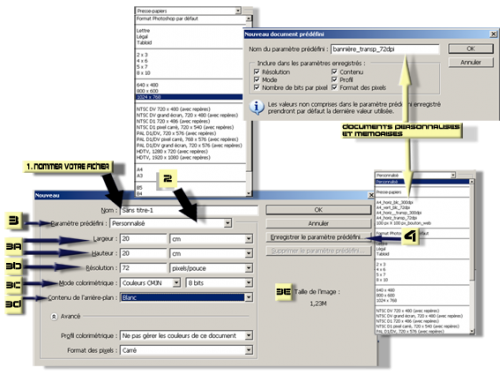FICHE / BASE 6 - Ouvrir un nouveau document. publié le 20/02/2015
Pour ouvrir un nouveau document allez dans
Menu > Fichier > Nouveau
Raccourci clavier : Ctrl + N
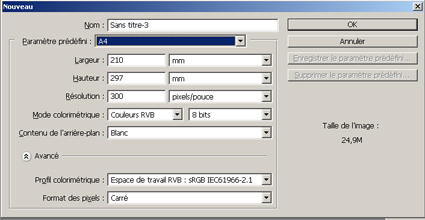
Comme nous l’avons vu dans les précédentes fiches, il est nécessaire de choisir et de paramétrer son document de base selon sa destination.
Pour une illustration, un carton d’invitation, une affiche, par exemple, une valeur de 300 dpi est conseillée pour l’impression. Le mode colorimétrique doit être en CMJN.
Pour les photographies argentiques "scannées" ou bien des photomontages tirées sur papier photo via un laboratoire (chez le photographe ou par Internet) la résolution doit elle aussi être de 300 dpi, le mode RVB convient.
Si vous réalisez un photomontage à partir de photos prises avec un APN, votre résolution sera de 72 dpi, choisissez alors, un réglage d’un format minimum de 1280 pixels (selon la qualité optique de l’appareil et de son capteur) pour un tirage en 13x18 cm, sinon, pour des tirages de plus grands formats, augmentez, votre format sur votre apn, au maximum.
Pour réaliser des boutons de navigation, des bannières, l’interface d’un site Web, choisissez une résolution de 72 dpi, le mode colorimétrique RVB, et le contenu de l’arrière plan transparent.
Je signalerais dans les tutoriels (j’adore ce mot !!!) à venir ce qu’il convient en taille de document à utiliser.
Pour réaliser un objet "flottant", employé pour un photomontage, choisissez le contenu de l’arrière plan transparent, utiliser une résolution de 72 dpi s’il s’agit d’un découpage d’une photographie numérique, et une taille de document relative à la taille en pixels de votre photographie. Sinon, pour une photographie scannée en 300 dpi ou autre, utilisez une valeur correspondante.
Pour réaliser un objet "flottant", employé pour le Web, choisissez une valeur de 72 dpi.
Observons, maintenant, la boîte de dialogue.
1. Le premier champ permet de nommer votre fichier.
2 . Le menu déroulant paramètre défini, en cliquant sur son onglet, ouvre une liste de formats prédéfinis très pratique. Il suffit alors de le sélectionner et de faire OK.
3 . Vous pouvez aussi le personnaliser, en entrant les valeurs que vous souhaitez en renseignant les champs du dessous :
. 3a - Largeur et hauteur, en cm, mm, pixels ... selon les besoins.
. 3b - Résolution en pixels/pouce.
. 3c - Choisir le mode colorimétrique dans le menu déroulant en cliquant sur l’onglet.
. 3d - Choisir le contenu de l’arrière plan dans le menu déroulant en cliquant sur l’onglet. La couleur d’arrière plan correspond à la couleur définie dans la palette d’outil en arrière plan.
. 3e - Le poids du document s’affiche, en bas à droite de la boîte de dialogue, en ko et en mo.
4 . Vous pouvez enregistrer les paramètres prédéfinis personnalisés, en cliquant sur Enregistrer le paramètre prédéfini.
Dans la boîte de dialogue, renseignez le nom de votre document, personnellement j’installe ses caractéristiques, voir l’exemple ci-dessous.